Автоматический сканер сети: находит ресурсы в вашей сети
Инструмент обнаружения сетевых устройств программы IPHost Network Monitor позволяет обнаруживать (в т.ч. повторно) сетевые устройства во всей сети, или среди избранного списка IP адресов или хостов. Вам потребуется 2 минуты, чтобы установить IPHost и начать поиск устройств для мониторинга вашей сети.
IPHost Network Monitor версия 5.5 сборка 14630 от 26 апреля 2024. Размер файла: 113Мб
IPHost Network Monitor позволяет создать базовый набор мониторов для вашей сети при помощи автоматического обнаружения устройств. Во время поиска все исследуемые хосты проверяются на наличие тех или иных ресурсов (список которых определяет пользователь — список протоколов, таких как PING, HTTP, SSH, SNMP и т.д.). Также вы можете создать SNMP/WMI мониторы трафика, если соответствующая технология включена на обнаруженном хосте. Набор ресурсов для поиска по умолчанию позволяет начать мониторинг вашей сети через несколько минут после установки IPHost. Если производить повторный поиск (rediscovery), вы сможете постоянно поддерживать список устройств и ресурсов на них в актуальном состоянии.
Мастер поиска устройств
Чтобы приступить к поиску, запустите Мастер поиска устройств (нажмите на кнопку «Discover Network» на панели инструментов, у вас будет выбор между быстрым (Quick) и подробным (Advanced) процессом поиска), или же выберите тот же пункт из меню Tools (будет запущен подробный интерфейс поиска). Быстрый поиск использует значения параметров поиска, установленные по умолчанию, в то время как подробный поиск позволит вам настроить параметры поиска в соответствии с вашим сетевым окружением.

изображение в исходном размере
Указанный выше шаг отображается, только когда число используемых агентов, включая локальный (саму установку IPHost), больше одного. Выберите, каким агентом проводить поиск устройств.
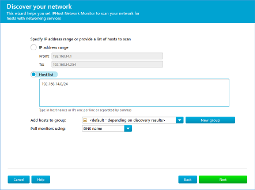
изображение в исходном размере
На следующем шаге можно явно указать, какие хосты сканировать (по умолчанию используется вся подсеть, в которой находится основной сетевой адаптер — определяется программой автоматически). В окне можно указать, по одному на строку, диапазоны IP-адресов, подсетки в CIDR-нотации, символьные (DNS) имена хостов или отдельные IP-адреса.
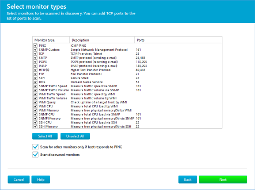
изображение в исходном размере
На следующей странице указан список ресурсов, подлежащих обнаружению. IPHost будет сканировать сеть по портам, заданным по умолчанию, однако вы можете явно указать список портов для сканирования (в случаях, когда используются порты).
Флаг «Scan for other monitors only if host responds to PING» позволит сократить время, требуемое для поиска ресурсов: когда он выставлен, то поиск будет проводиться только для тех хостов, которые отвечают на ICMP PING. В случае, если есть устройства, не отвечающие на PING, но которые необходимо обнаружить, не устанавливайте этот флаг.
Флаг «Activate discovered monitors» включит мониторы немедленно по обнаружении; если его не ставить, будет возможность вначале просмотреть созданные мониторы и внести необходимые правки.
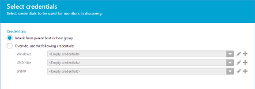
изображение в исходном размере
Следующая страница позволяет выбрать, какими данными аутентификации (когда она требуется) необходимо пользоваться. Данные аутентификации могут быть унаследованы от хоста или группы хостов, или же вы можете указать отдельный, единый для всех создаваемых мониторов, набор данных для каждого из трёх типов данных аутентификации.

изображение в исходном размере
Заключительная страница позволяет настроить запланированные повторные запуски процесса обнаружения. Если отмечен флаг «Enable scheduled scan», можно выбрать сканирование с точностью до дня недели и времени начала (или повторять каждые двадцать четыре часа).
После того, как все параметры установлены, нажмите на кнопку «Scan» для начала процесса обнаружения.
Статьи по теме:

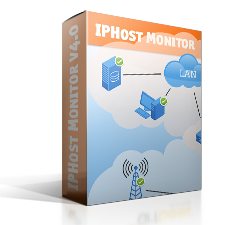
Comments are closed.